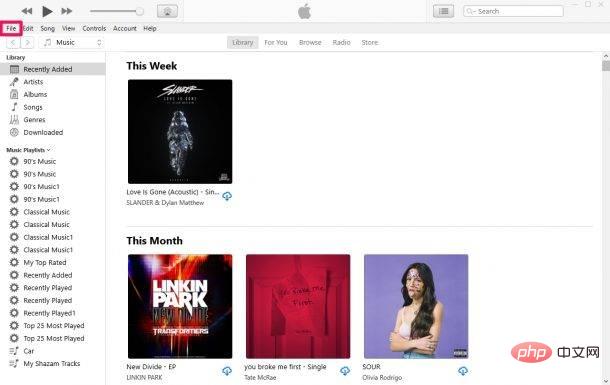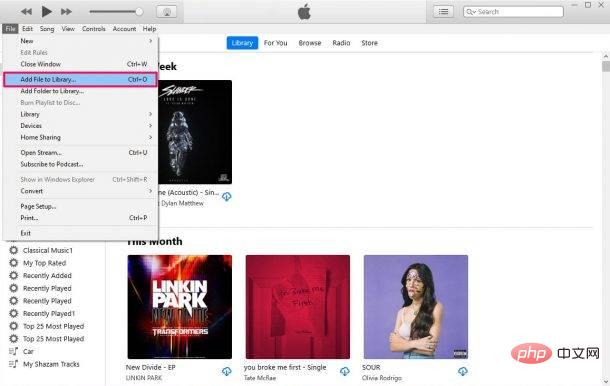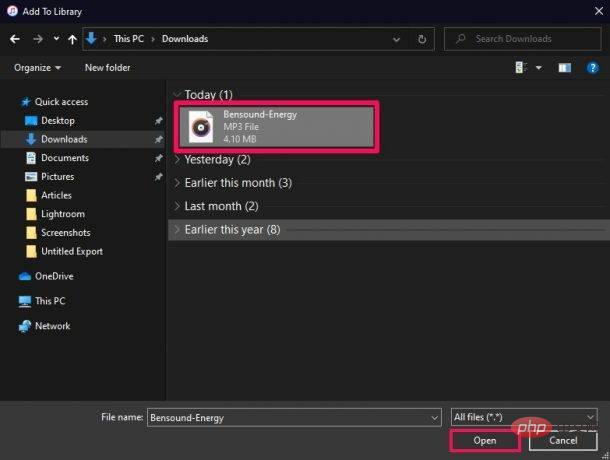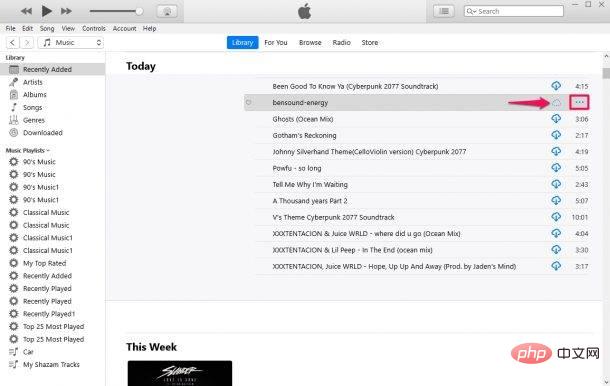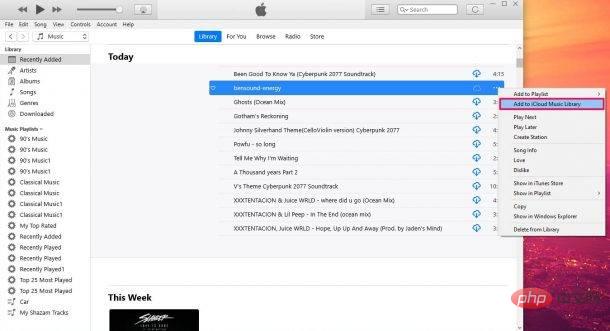Comment ajouter des chansons à la bibliothèque musicale iCloud à partir d'un PC
Avant de commencer, il est important de se rappeler que la bibliothèque musicale iCloud est une fonctionnalité uniquement disponible pour les utilisateurs abonnés à Apple Music ou iTunes Match. Alors, sans plus tarder, voyons les étapes :
- Ouvrez iTunes pour Windows et cliquez sur l'option « Fichier » dans la barre de menu située sous les commandes de lecture, comme indiqué ci-dessous.
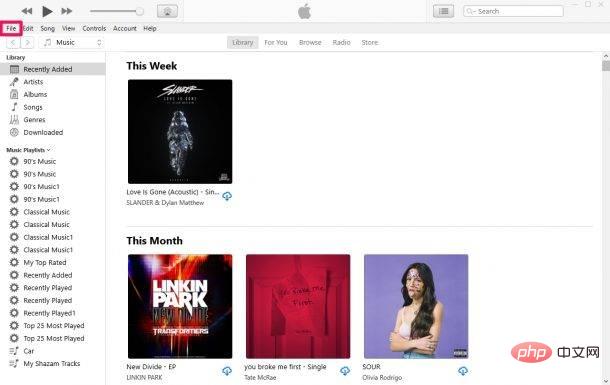
- Maintenant, sélectionnez « Ajouter un fichier à la bibliothèque » pour continuer.
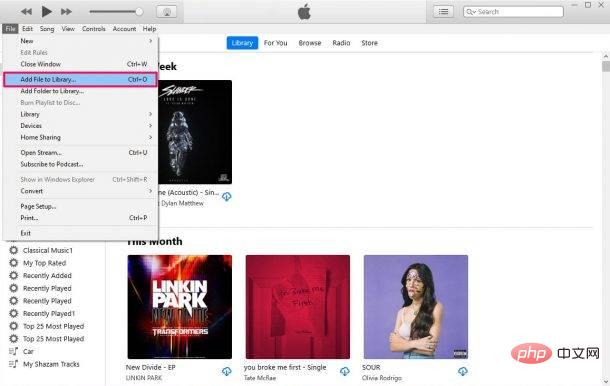
- Cela lancera l'Explorateur de fichiers sur votre ordinateur. Utilisez l'Explorateur pour parcourir et sélectionner le fichier de chanson, puis cliquez sur Ouvrir pour importer la chanson sur iTunes.
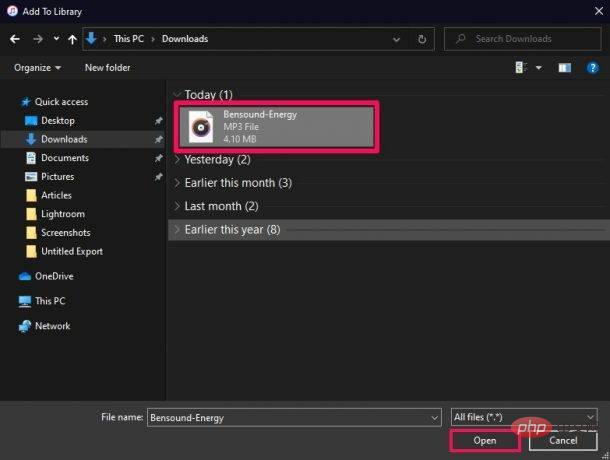
- Maintenant, si vous recherchez une chanson dans votre bibliothèque, vous trouverez une icône en forme de nuage en pointillés à côté du titre de la chanson. Cela indique que la chanson ne se trouve pas encore dans votre bibliothèque musicale iCloud. Pour résoudre ce problème, cliquez sur l'icône à trois points à côté.
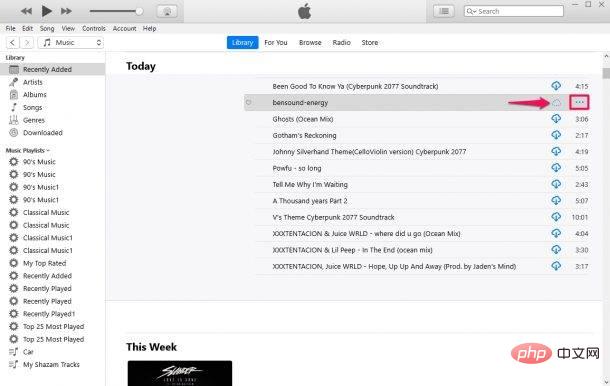
- Vous aurez plus de choix. Cliquez sur « Ajouter à la bibliothèque musicale iCloud » et attendez quelques secondes que la chanson soit téléchargée sur iCloud.
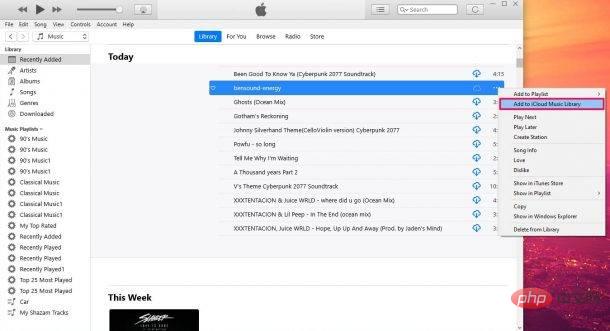
C'est tout. Une fois terminé, vous ne verrez plus l'icône de nuage à côté du titre de la chanson.
Vous pouvez également répéter les étapes ci-dessus pour ajouter d'autres chansons à votre bibliothèque musicale iCloud. Après le téléchargement, vous pouvez supprimer les fichiers de chansons locaux stockés sur votre ordinateur. Les chansons téléchargées seront également immédiatement disponibles en streaming sur tous vos appareils Apple.
Ce qui précède est le contenu détaillé de. pour plus d'informations, suivez d'autres articles connexes sur le site Web de PHP en chinois!